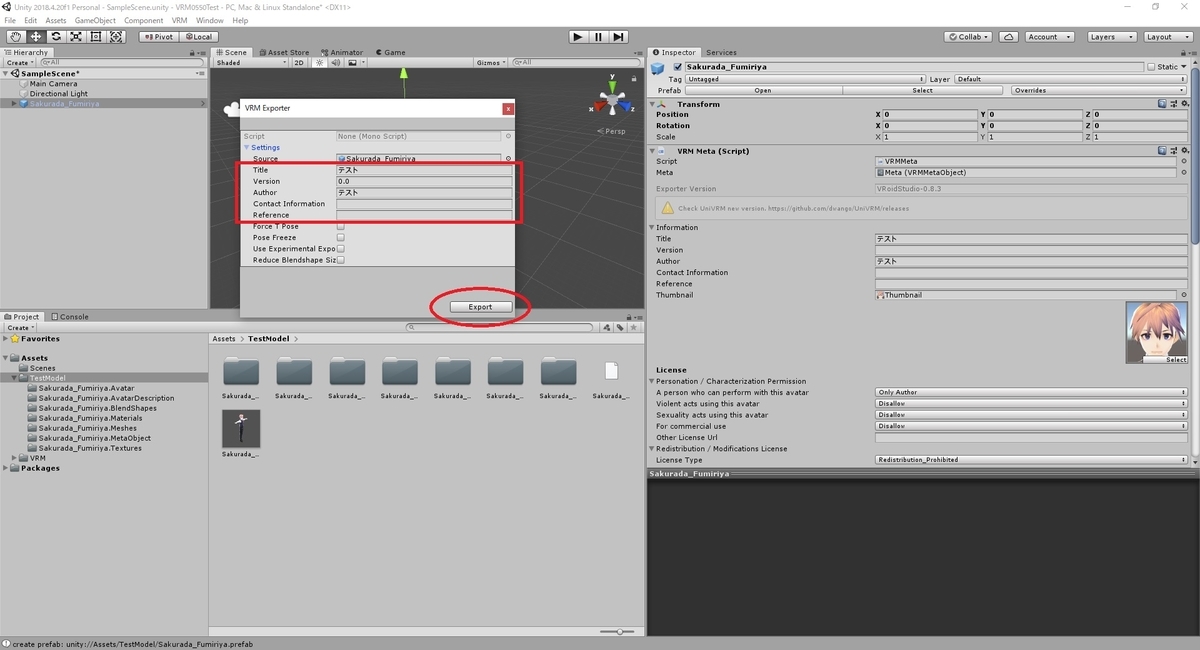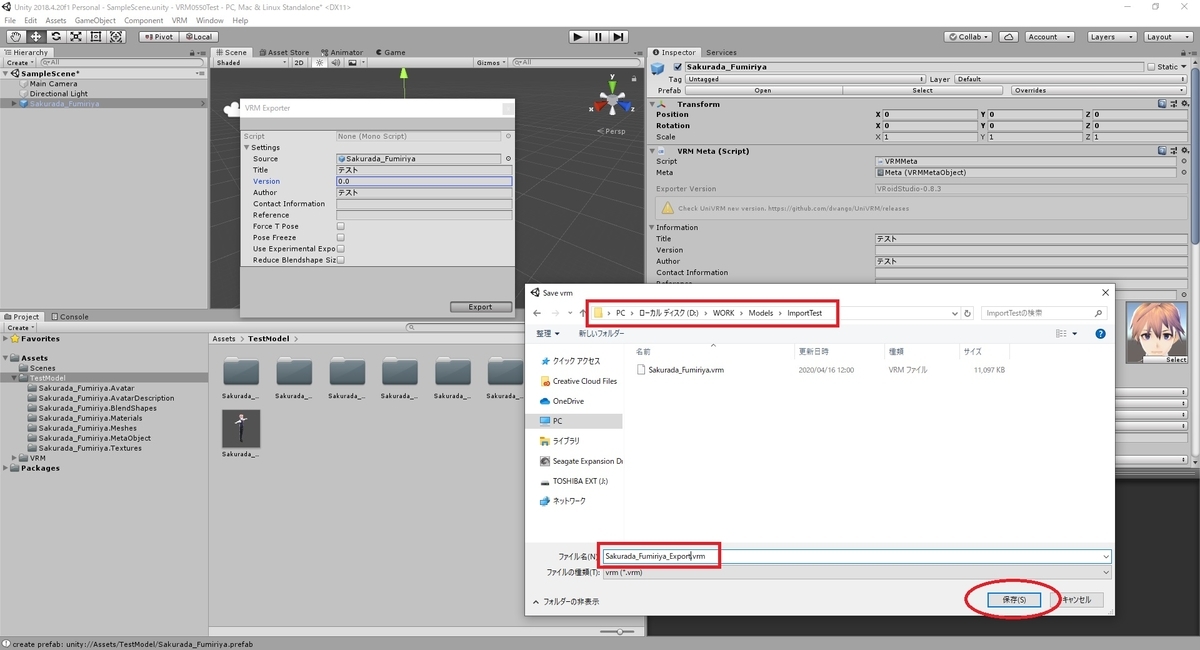本日は環境構築枠です。
UniVRMを使ってUnityでVRMモデルを編集するための環境構築手順を記事にします。
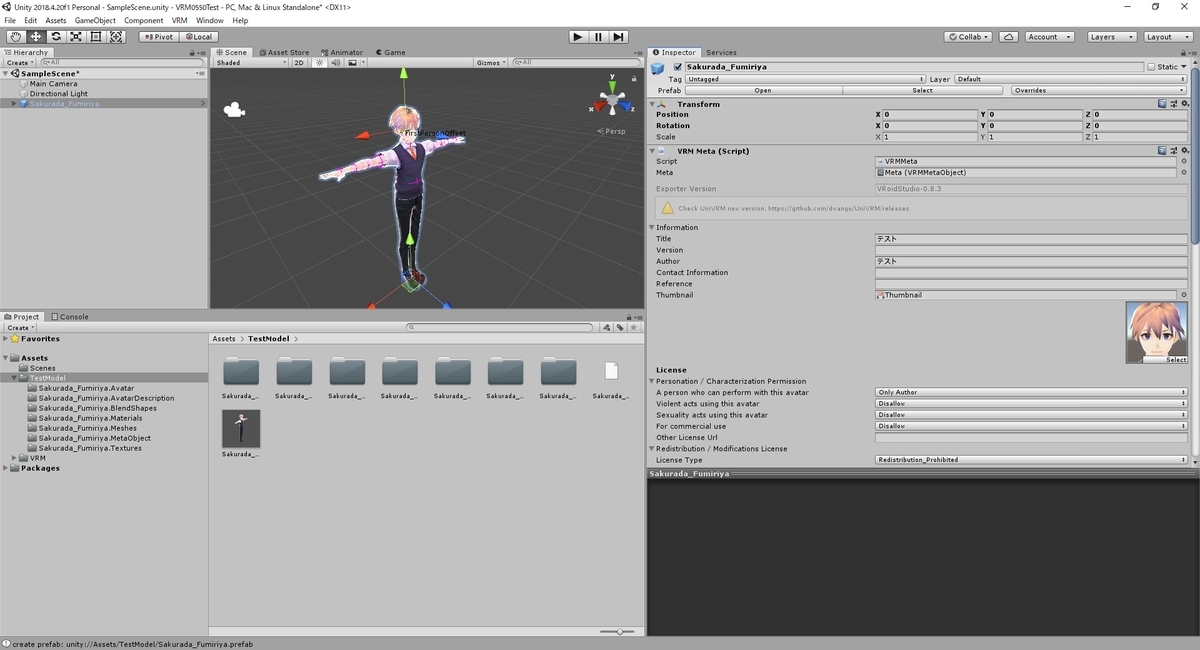
VRMとは
VRM はドワンゴが公開しているVR向け3Dアバターファイルフォーマットです。
VRM 形式のモデルを利用することで、キャラクターモデルをアバターとして利用するための様々な設定を標準化できます。
・VRM
vrm.dev
Unity 向けの VRM ファイルの読み書きを行う C# による標準実装 UniVRM がオープンソースで提供されています。
UniVRM を利用するには Unity のインストールが前提となります。
以下の記事を元に Unity のインストールを行ってください。
bluebirdofoz.hatenablog.com
利用する Unity のバージョンは Unity 5.6 以降のものであれば問題ありません。
Unityプロジェクトの作成
VRM を編集するための Unity プロジェクトを作成します。
インストールした Unity Hub を起動し、[新規作成]をクリックして新規プロジェクトを作成します。
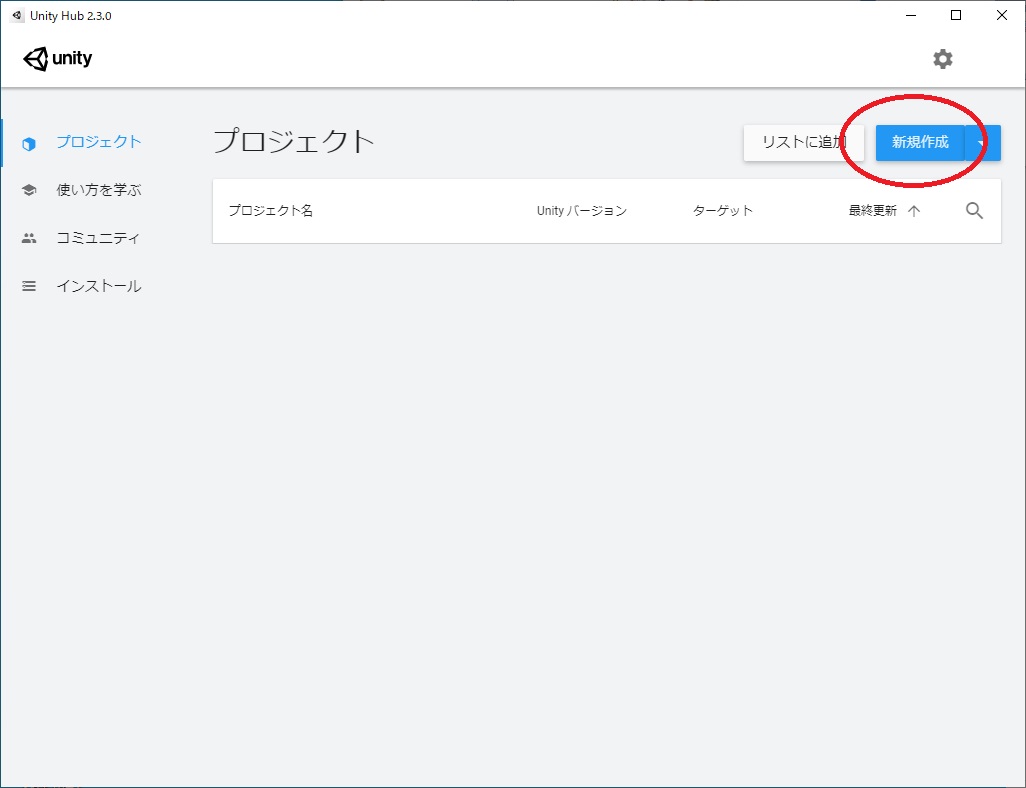
プロジェクトの作成ダイアログが開きます。
テンプレートは[3D]を選択します。
プロジェクト名とプロジェクトの保存先を指定し、[作成]をクリックします。
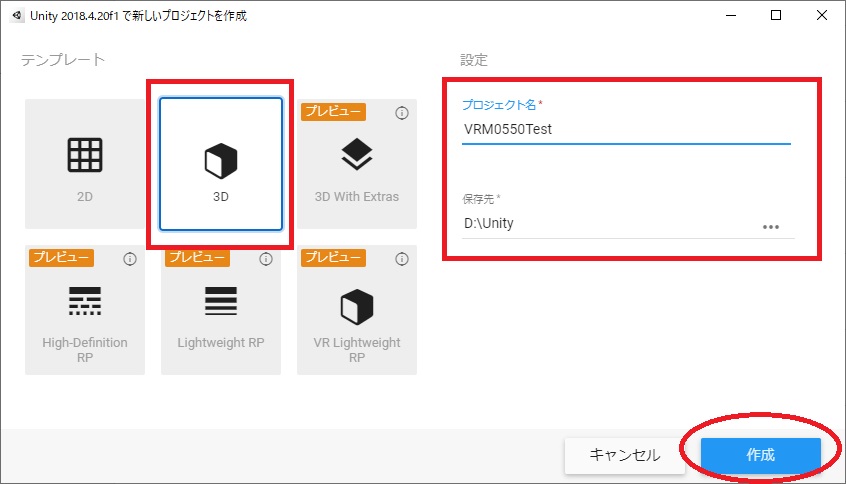
これで Unity プロジェクトが作成されます。
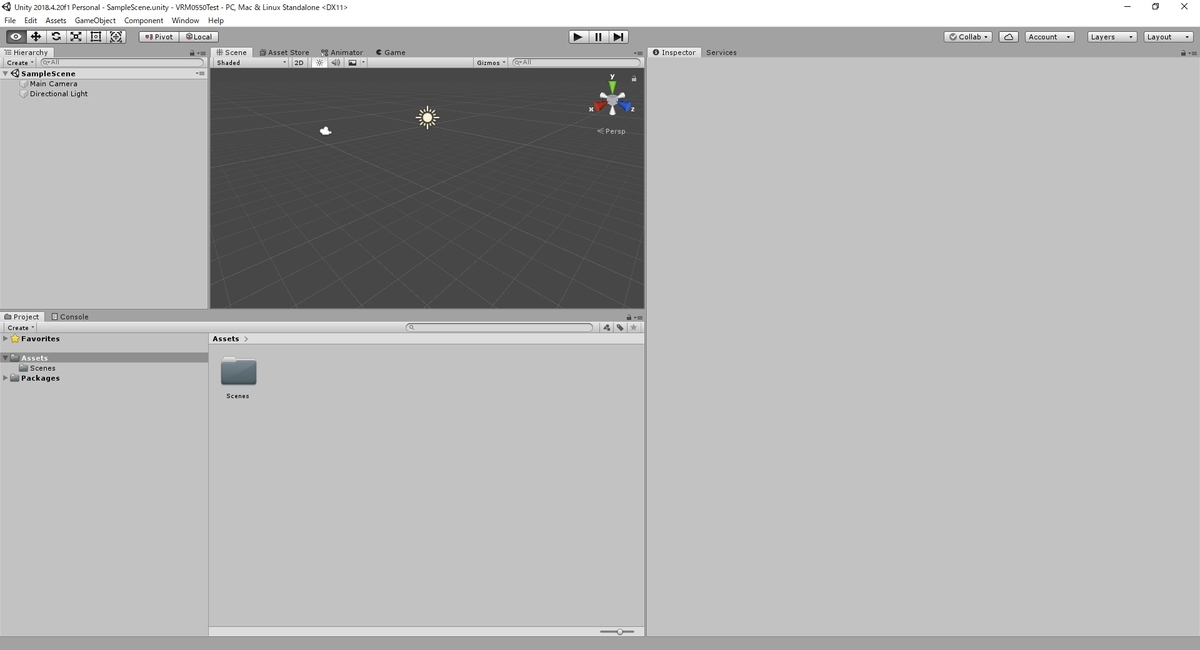
UniVRMのセットアップ
最新の UniVRM パッケージを以下のページからダウンロードします。
2020/4/23現在の最新バージョンは v0.55.0 です。UniVRM-0.55.0_ce1c.unitypackage をクリックしてダウンロードします。
github.com
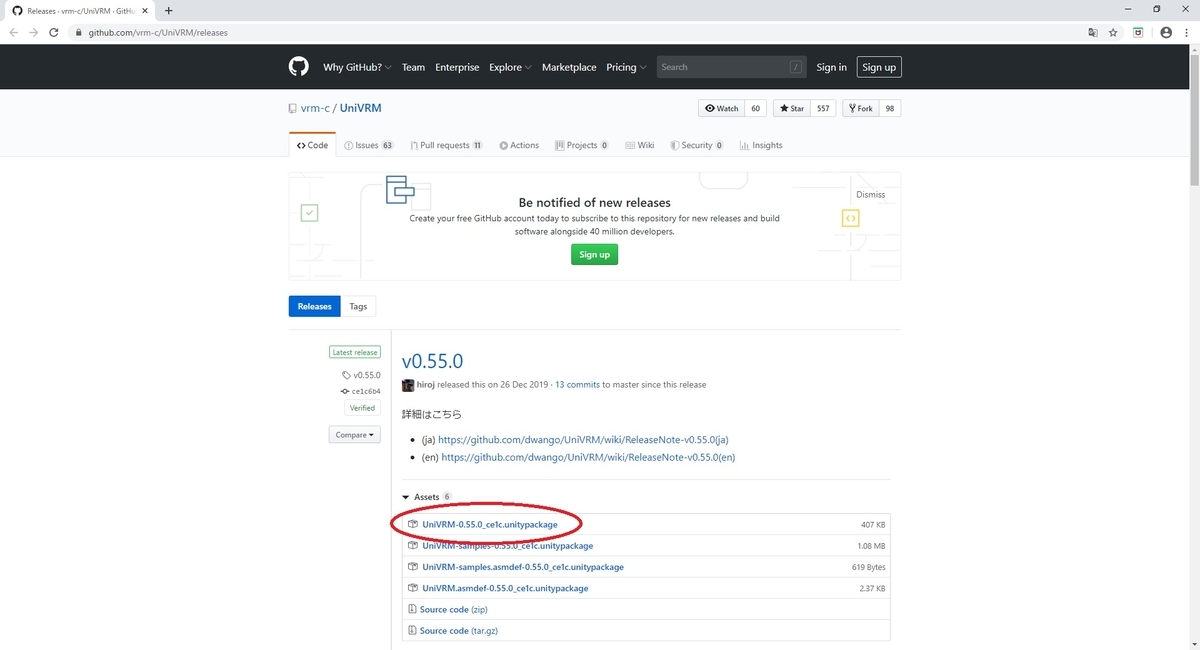
Unity プロジェクトを開いた状態で、UniVRM-0.55.0_ce1c.unitypackage をダブルクリックして実行します。
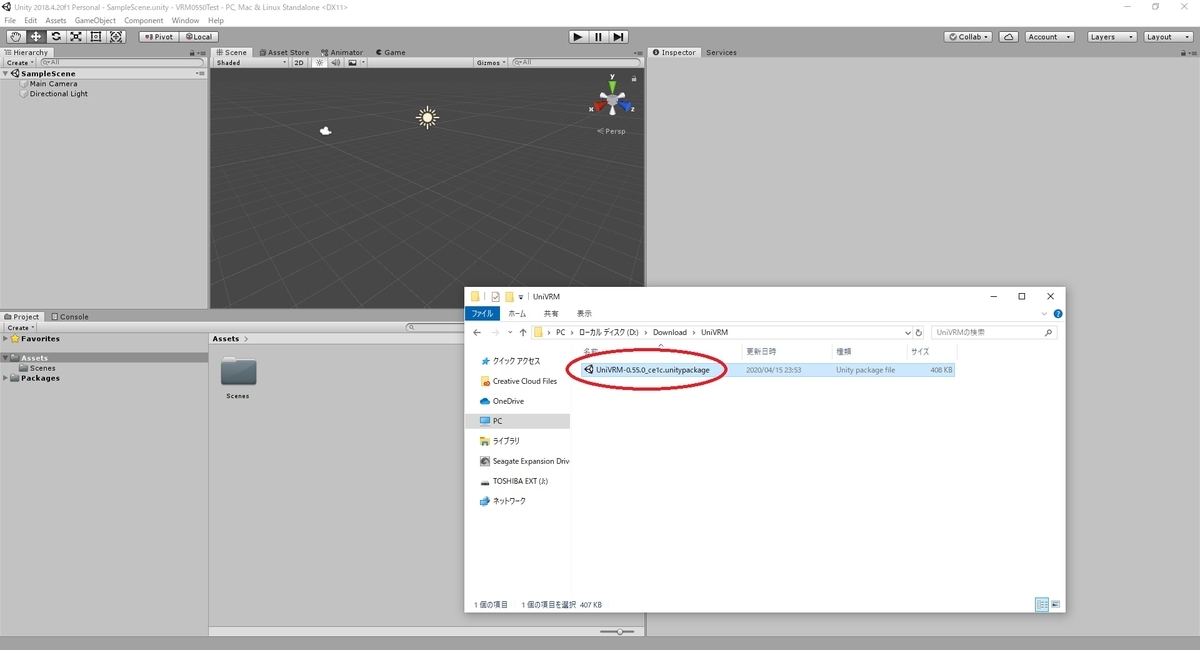
Import Unity Package ダイアログが開くので、[Import]ボタンをクリックしてインポートを行います。
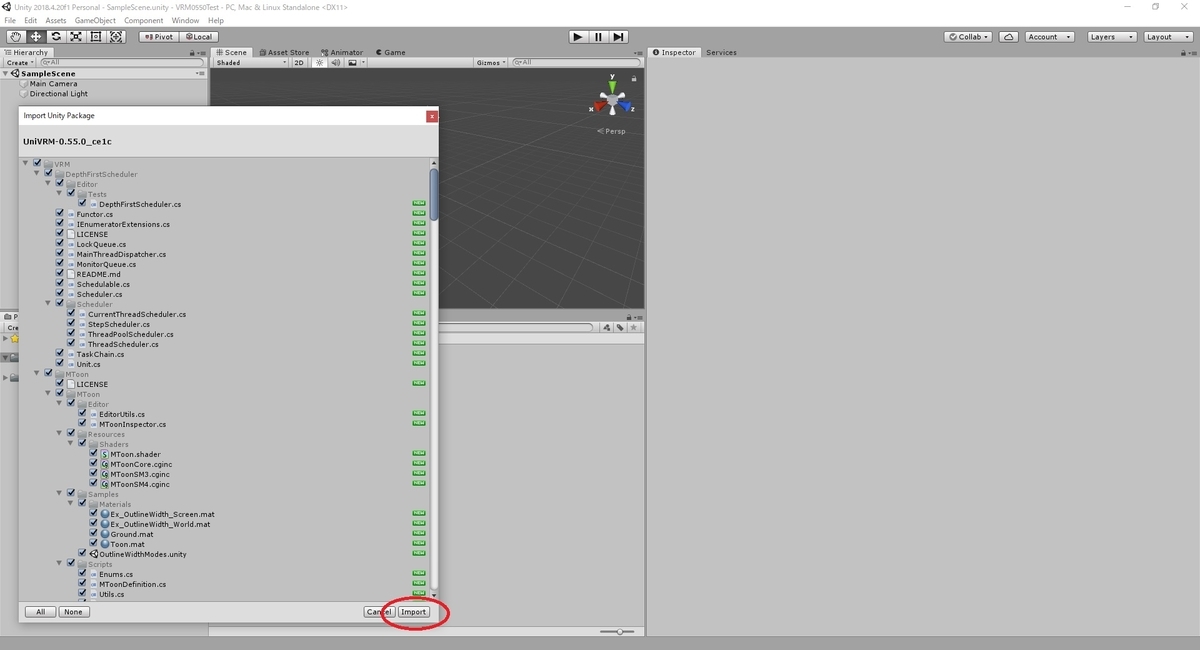
これで UniVRM を利用する環境が整いました。
UniVRM をインポートすると、メニューに[VRM]の欄が追加されます。
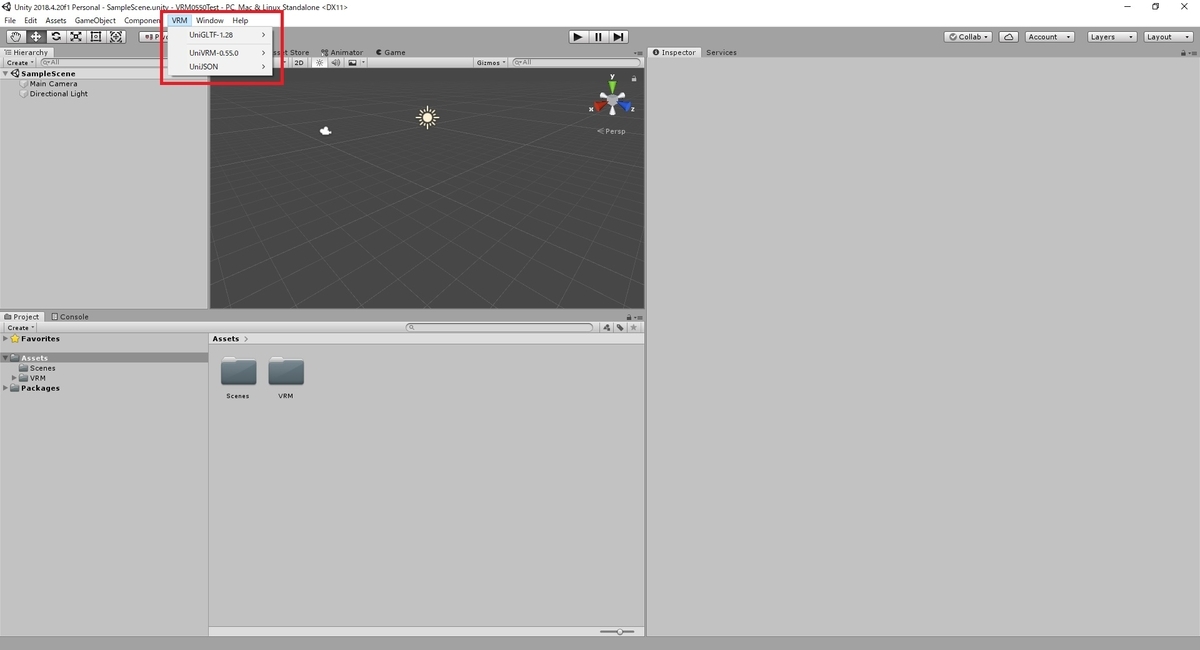
VRMファイルの読み込み
編集したい VRM ファイルを読み込む場合は、本プロジェクトの Assets フォルダに VRM ファイルをドラッグします。

これで VRM ファイルが Unity プロジェクト内に読み込まれます。
ドラッグしたディレクトリには VRM ファイルに含まれるテクスチャ画像やマテリアル、メッシュの情報などが展開されます。
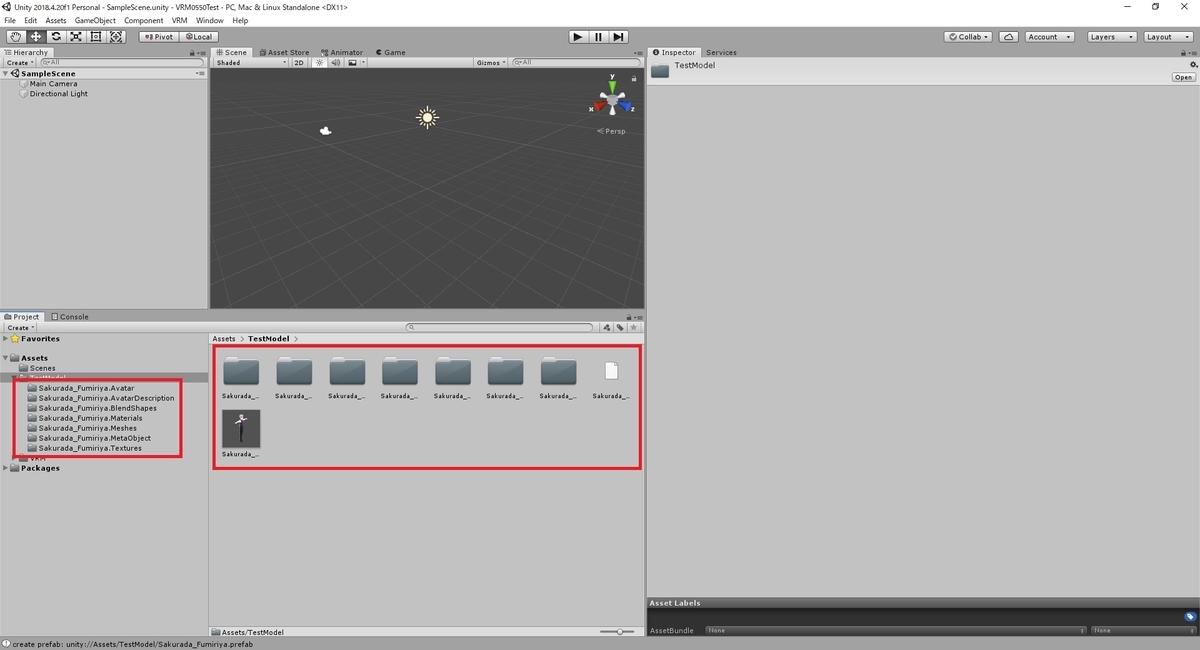
VRMファイルの書き出し
VRM ファイルを書き出したい場合は、書き出したいキャラクターモデルを[Hierarchy]にドラッグします。
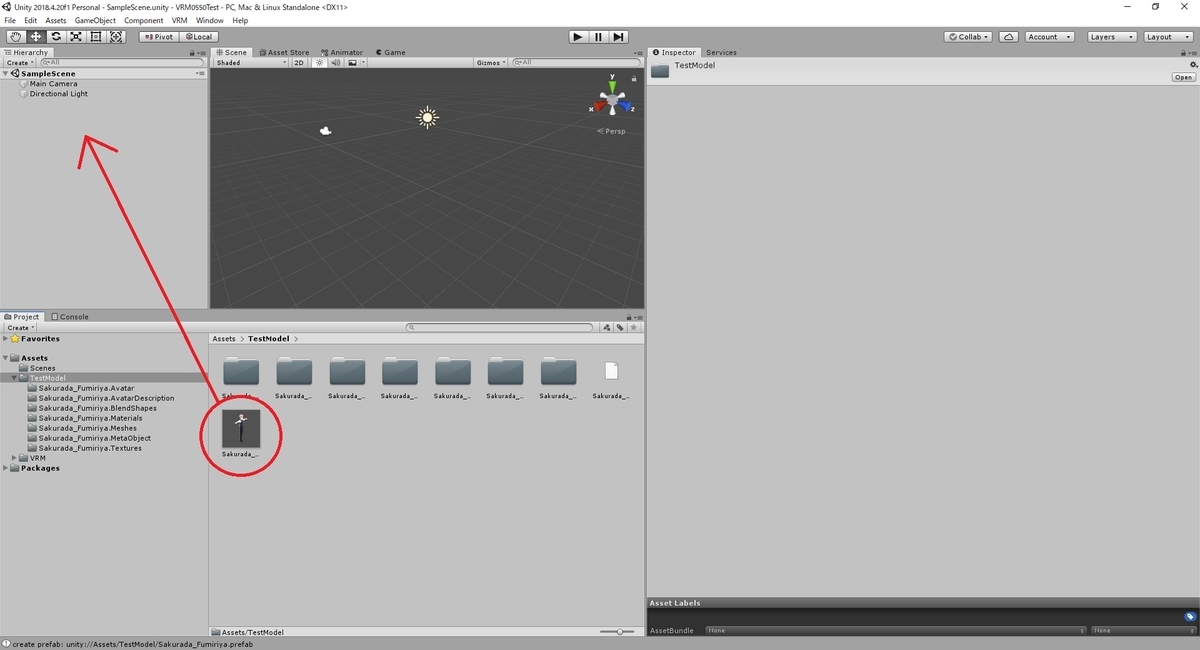
ドラッグすると[Scene]上にキャラクターモデルが表示されます。
[Hierarchy]上の書き出したいモデルを左クリックして、選択状態にします。
VRM のデータを変更したい場合は、ここで右側の Inspector ビューから設定を変更してください。
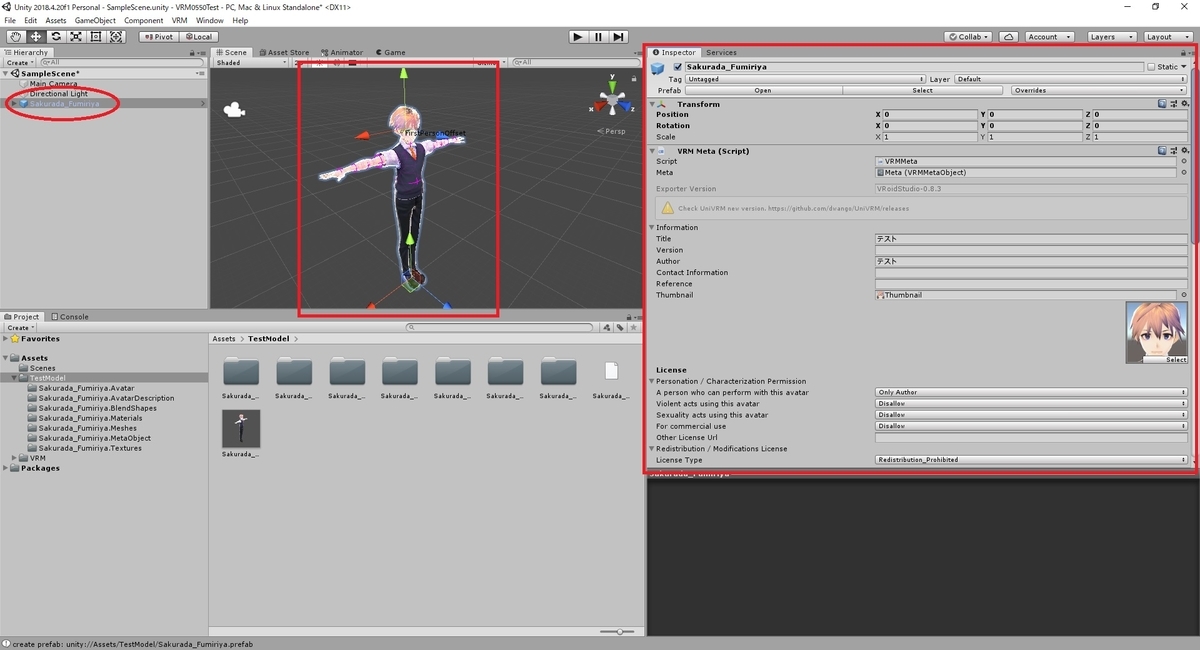
VRM ファイルを書き出す場合は選択状態のまま、メニューから VRM -> Export humanoid をクリックします。
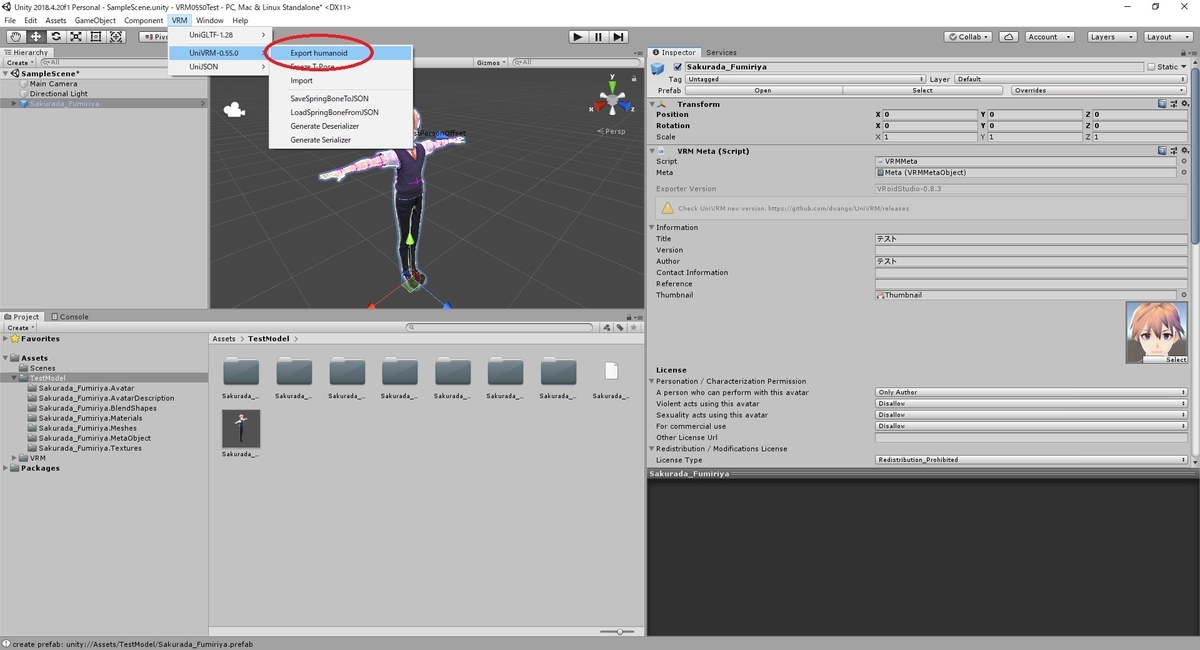
VRM Exporter ダイアログが開くので、著者名やバージョンなどの情報を入力して[Export]をクリックします。
[Title]、[Version]、[Author]は必須入力項目です。